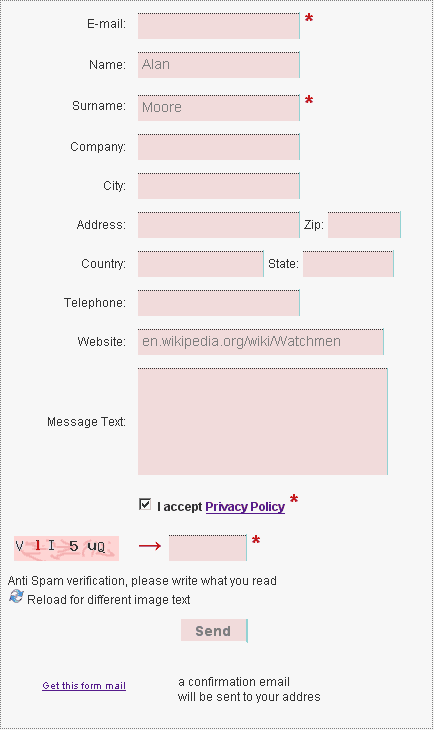Tutoriel sur la fusion Email pour la personnalisation de newsletter
Tutoriel sur la fusion Email pour la personnalisation de newsletterLa Fusion Email signifie que vous envoyez des emails personnalisés. Chaque responsable marketing qui a pour habitude d’utiliser l’ email comme outil de communication sait qu’une des clés du succès dans l’envoi d’emails de masse est la personnalisation des emails, tout comme le fait d’envoyer seulement des emails qui contiennent des informations utiles pour les abonnés à votre newsletter.
Exemples de fusion email
Cher Utilisateur -> Chère Samantha
Bonjour Monsieur -> Bonjour Mr. Smith
la fusion Email est une pratique répandue de l’email marketing, depuis qu’il a été prouvé que les emails personnalisés qui bénéficient d’un regroupage d’informations sont beaucoup plus attirants que des emails anonymes. Ce type d’email vous aide aussi à établir une relation de confiance avec votre cible email.
La fusion email est mise en place en insérant dans le corps du message certains “tags” qui seront supprimés par le logiciel emailing, et remplacés au moment de l’envoi par les informations auxquelles ils font référence.
Le logiciel de fusion email pour l’email marketing de SendBlaster offre une solution complète de fusion email facile d’utilisation, avec notamment l’intégration de tags et une possibilité offerte de customisation de ces derniers.
Au travers de la fonctionnalité de fusion email, votre base de données remplira automatiquement vos emails.
Ci cela est votre base de données:
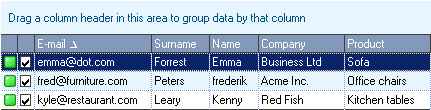
voila à quoi ressembleront vos emails customisés une fois la fusion effectuée:
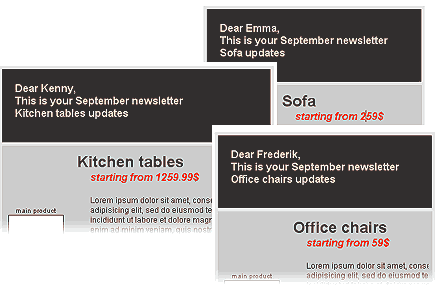
Le logiciel pour la fusion email SendBlaster utilisent tous les tags insérés dans le modèle email que vous avez préparé et envoi ainsi des emails customisés à votre liste entière de contacts.
Customisation des tags pour la fusion email
Dans le logiciel pour la création de newsletter SendBlaster, vous trouvez 15 tags “prêts à l’emploi” pour les besoins de fusion email les plus fréquents. Vous aurez toujours besoin de placer les noms de vos destinataires dans le corps de l’email et même à l’intérieur du sujet de l’email. Vous pourrez aussi si vous le souhaitez vous réferrer à vos produits ou encore vos évènements à venir, le tout sans avoir à éditer chaque email un par un.
La fusion email est inévitable lorsque l’on travaille sur une large base de données email marketing de ses clients.
Exemples de customisation de tags avec le logiciel de fusion email SendBlaster
Le paramètre par défaut pour le champ de customisation N°15 est l’AGE. Si vous n’avez pas l’intention d’utiliser les informations à propos de l’AGE au travers de votre base de données clients, et souhaitez afficher le produit que vos clients ont achetés et pour lequel vous envoyez une newsletter, voici comment créer un champ de tag personnalisé à des fins de fusion email:
- Allez dans la section Champs et apparence au sein du logiciel de fusion email SendBlaster. Vous y trouverez l’ensemble des champs authorisé pour la fusion email
- Entrez à l’intérieur du champ N°15 le texte: product (produit)
Dans votre base de données email, vous devriez écrire pour chaque client le client qu’ils ont achetés (vous pouvez également automatiser les nouveaux enregistrements de la base de données avec les modules optin avec champs customisables du site internet)
Supposons que vous êtes le gérant d’un magasin de matériel de bureau, et que chaque client à un intérêt bien spécifique dans la mesure ou ils sont revendeurs.
Voici comment votre base de données apparaitra:
| Nom | Prénom | Produit | produit-offre | |
| fred@furniture.com | Frederic | Peters | Chaises de bureau | commence à partir de 59€ |
| emma@dot.com | Emmanuelle | Forrest | Canapés | commence à partir de 259€ |
| raoul@restaurant.com | Raoul | Leary | Tables de cuisines | commence à partir de 1259€ |
Le moteur de fusion email automatique va remplacer les tags par les valeurs correspondantes de la base de données.
Exemple:
Cher #name#,
Voici votre newsletter du mois de #month# à propos des nouveautés concernant les #product#
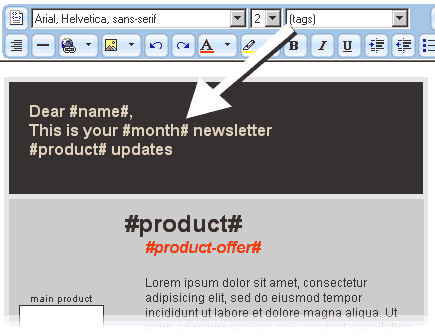
Le message personnalisé envoyé deviendra alors:
Cher Frederic,
Voici votre newsletter du mois de Septembre à propos des nouveautés concernant les chaises de bureau
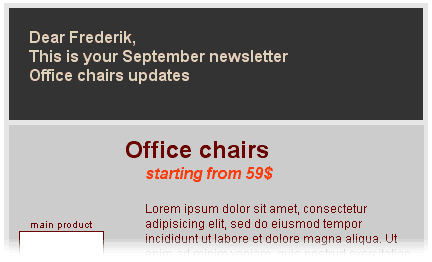
Conclusions
Ce tutoriel sur la fusion email utilise le logiciel de fusion email SendBlaster pour personnaliser automatiquement chaque message envoyé.